您在第一次使用打印机时是否遇到“无法显示打印机属性且打印后台处理程序服务未运行”的问题?此问题通常出现在Windows XP 系统上。新手该如何解决这个问题呢?事实上,系统不稳定导致“Print Spooler Service”无法正常启用。我们可以再次启用它。下面就跟随小编一起来看看吧。
相信现在办公室里使用Windows XP电脑的用户还是不少的。使用XP系统打印共享打印机时,经常会出现“打印后台程序服务不工作”的情况。遇到这样的问题我们该怎么办呢?该怎么办?其实方法很简单,只要打开打印机守护进程服务即可。下面小编就告诉大家方法,希望对大家有所帮助。
以下是处理未运行的打印后台处理程序服务的详细步骤:
1、在电脑桌面上找到“我的电脑”,右键单击打开选项栏,单击选项栏中的“管理”,进入“计算机管理”窗口界面;
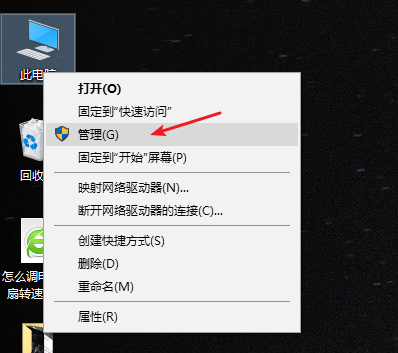
打印程序服务计算机图-1
2、在打开的“计算机管理”窗口左侧找到“服务和应用程序”并点击,在打开的子项目中选择“服务”;
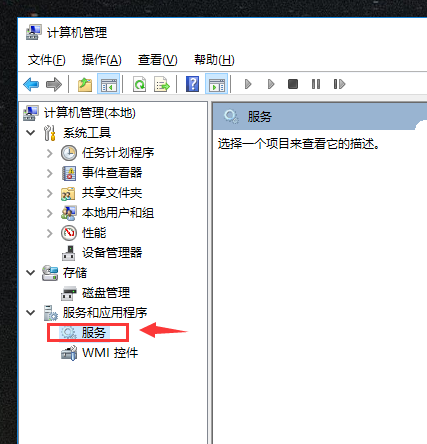
打印后台处理程序服务计算机图-2
3、选择“服务”后,在“服务”右侧找到并选择“Print spooler”,双击打开。
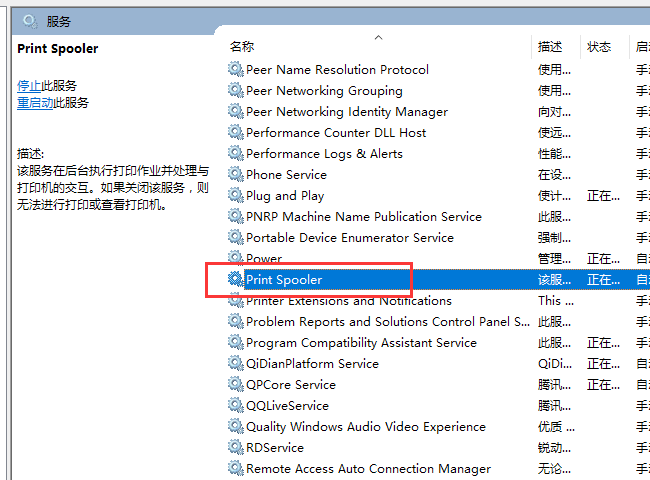
打印机电脑图-3
4. 重新启动服务。
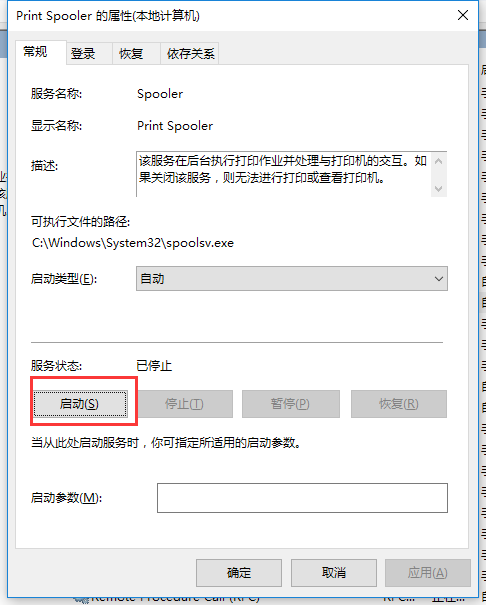
打印机后台程序电脑图-4
以上是打印后台处理程序服务未运行的详细步骤。
分享到: